O zi buna!
2. Reporniți computerul
O zi buna!
Am decis să încerc să scriu un program pentru încărcarea fotografiilor pentru serviciul Yandex.Fotki.
Programul este neobișnuit prin faptul că, după instalare și efectuarea unor pași simpli, pe computer apare un disc virtual.
Există mai multe foldere pe acest disc, printre care - Yandex.Fotki. Acest folder conține fotografii din contul dvs. (specificat la pornirea programului). Toate albumele sunt dosare obișnuite. Puteți vizualiza și adăuga fotografii ca de obicei fisiere locale, iar toate modificările vor ajunge automat, în timp real, pe site!
Acestea. acum puteți utiliza serviciul Yandex.Fotki ca o unitate flash obișnuită, unde puteți pur și simplu să transferați fotografii.
O nouă versiune a programului este disponibilă! (v 0.3.2)
Pentru a actualiza programul aveți nevoie de:
1. Scoateți versiunea anterioara programe
2. Reporniți computerul
3. Descărcați și instalați versiune noua
Autorizarea se face prin oAuth
Programul este încă prost testat, așa că erorile în lucru sunt destul de posibile, iar dacă există comentarii despre program, voi fi bucuros să-l aud!
","contentType":"text/html"),"proposedBody":("sursa":"
O zi buna!
Am decis să încerc să scriu un program pentru încărcarea fotografiilor pentru serviciul Yandex.Fotki.
Programul este neobișnuit prin faptul că, după instalare și efectuarea unor pași simpli, pe computer apare un disc virtual.
Există mai multe foldere pe acest disc, printre care - Yandex.Fotki. Acest folder conține fotografii din contul dvs. (specificat la pornirea programului). Toate albumele sunt dosare obișnuite. Puteți vizualiza și adăuga fotografii ca fișiere locale normale, iar toate modificările vor ajunge automat, în timp real, pe site!
Acestea. acum puteți utiliza serviciul Yandex.Fotki ca o unitate flash obișnuită, unde puteți pur și simplu să transferați fotografii.
O nouă versiune a programului este disponibilă! (v 0.3.2)
Pentru a actualiza programul aveți nevoie de:
1. Eliminați versiunea anterioară a programului
2. Reporniți computerul
3. Descărcați și instalați noua versiune
Configurarea programului este simplă. După lansarea programului, faceți clic pe pictograma serviciului Yandex.Photos. Apăsați butonul „Activare”:
Autorizarea se face prin oAuth: în fereastra care apare (pe pagina de autorizare Yandex), introduceți login/parola pentru contul dvs. (parola contului nu este salvată nicăieri, așa că trebuie să o introduceți de fiecare dată când porniți programul) și faceți clic pe butonul „Confirmare” :
După aceea, rămâne să mergeți la fila „Configurare” și să faceți clic pe butonul „Montare disc”:
Starea discului se va schimba în „Montat”. După aceea poți deschide Windows Explorerși vizionați fotografii pe discul WEBMOUNTER. folderul Yandex.Fotki.
Programul este încă prost testat, așa că erorile în lucru sunt destul de posibile, iar dacă există comentarii despre program, voi fi bucuros să-l aud!
O zi buna!
Am decis să încerc să scriu un program pentru încărcarea fotografiilor pentru serviciul Yandex.Fotki.
Programul este neobișnuit prin faptul că, după instalare și efectuarea unor pași simpli, pe computer apare un disc virtual.
Există mai multe foldere pe acest disc, printre care - Yandex.Fotki. Acest folder conține fotografii din contul dvs. (specificat la pornirea programului). Toate albumele sunt dosare obișnuite. Puteți vizualiza și adăuga fotografii ca fișiere locale normale, iar toate modificările vor ajunge automat, în timp real, pe site!
Acestea. acum puteți utiliza serviciul Yandex.Fotki ca o unitate flash obișnuită, unde puteți pur și simplu să transferați fotografii.
O nouă versiune a programului este disponibilă! (v 0.3.2)
Pentru a actualiza programul aveți nevoie de:
1. Eliminați versiunea anterioară a programului
2. Reporniți computerul
3. Descărcați și instalați noua versiune
Configurarea programului este simplă. După lansarea programului, faceți clic pe pictograma serviciului Yandex.Photos. Faceți clic pe butonul „Activare”:
Autorizarea se face prin oAuth: în fereastra care apare (pe pagina de autorizare Yandex), introduceți login / parola pentru contul dvs. (parola pentru cont nu este salvată nicăieri, așa că trebuie să o introduceți de fiecare dată când porniți programul) și faceți clic pe „Confirmare butonul ":
După aceea, rămâne să mergeți la fila „Configurare” și să faceți clic pe butonul „Montare disc”:
Starea discului se va schimba în „Montat”. După aceea, puteți deschide Windows Explorer și puteți vizualiza fotografiile de pe discul WEBMOUNTER. folderul Yandex.Fotki.
Programul este încă prost testat, așa că erorile în lucru sunt destul de posibile, iar dacă există comentarii despre program, voi fi bucuros să-l aud!
","contentType":"text/html"),"authorId":"8019565","slug":"44990","canEdit":false,"canComment":false,"isBanned":false,"canPublish" :false,"viewType":"old","isDraft":false,"isOnModeration":false,"isSubscriber":false,"commentsCount":96,"modificationDate":"Joi 01 ianuarie 1970 03:00:00 GMT +0000 (UTC)","showPreview":true,"approvedPreview":("sursa":"
O zi buna!
Am decis să încerc să scriu un program pentru încărcarea fotografiilor pentru serviciul Yandex.Fotki.
Programul este neobișnuit prin faptul că, după instalare și efectuarea unor pași simpli, pe computer apare un disc virtual.
Există mai multe foldere pe acest disc, printre care - Yandex.Fotki. Acest folder conține fotografii din contul dvs. (specificat la pornirea programului). Toate albumele sunt dosare obișnuite. Puteți vizualiza și adăuga fotografii ca fișiere locale normale, iar toate modificările vor ajunge automat, în timp real, pe site!
Acestea. acum puteți utiliza serviciul Yandex.Fotki ca o unitate flash obișnuită, unde puteți pur și simplu să transferați fotografii.
O nouă versiune a programului este disponibilă! (v 0.3.2)
Pentru a actualiza programul aveți nevoie de:
1. Eliminați versiunea anterioară a programului
2. Reporniți computerul
3. Descărcați și instalați noua versiune
Configurarea programului este simplă. După lansarea programului, faceți clic pe pictograma serviciului Yandex.Photos. Faceți clic pe butonul „Activare”:
Autorizarea se face prin oAuth: în fereastra care apare (pe pagina de autorizare Yandex), introduceți login / parola pentru contul dvs. (parola pentru cont nu este salvată nicăieri, așa că trebuie să o introduceți de fiecare dată când porniți programul) și faceți clic pe „Confirmare butonul ":
După aceea, rămâne să mergeți la fila „Configurare” și să faceți clic pe butonul „Montare disc”:
Starea discului se va schimba în „Montat”. După aceea, puteți deschide Windows Explorer și puteți vizualiza fotografiile de pe discul WEBMOUNTER. folderul Yandex.Fotki.
Programul este încă prost testat, așa că erorile în lucru sunt destul de posibile, iar dacă există comentarii despre program, voi fi bucuros să-l aud!
O zi buna!
Am decis să încerc să scriu un program pentru încărcarea fotografiilor pentru serviciul Yandex.Fotki.
Programul este neobișnuit prin faptul că, după instalare și efectuarea unor pași simpli, pe computer apare un disc virtual.
Există mai multe foldere pe acest disc, printre care - Yandex.Fotki. Acest folder conține fotografii din contul dvs. (specificat la pornirea programului). Toate albumele sunt dosare obișnuite. Puteți vizualiza și adăuga fotografii ca fișiere locale normale, iar toate modificările vor ajunge automat, în timp real, pe site!
Acestea. acum puteți utiliza serviciul Yandex.Fotki ca o unitate flash obișnuită, unde puteți pur și simplu să transferați fotografii.
O nouă versiune a programului este disponibilă! (v 0.3.2)
Pentru a actualiza programul aveți nevoie de:
1. Eliminați versiunea anterioară a programului
2. Reporniți computerul
3. Descărcați și instalați noua versiune
Programul este încă prost testat, așa că erorile în lucru sunt destul de posibile, iar dacă există comentarii despre program, voi fi bucuros să-l aud!
","contentType":"text/html"),"proposedPreview":("sursa":"
O zi buna!
Am decis să încerc să scriu un program pentru încărcarea fotografiilor pentru serviciul Yandex.Fotki.
Programul este neobișnuit prin faptul că, după instalare și efectuarea unor pași simpli, pe computer apare un disc virtual.
Există mai multe foldere pe acest disc, printre care - Yandex.Fotki. Acest folder conține fotografii din contul dvs. (specificat la pornirea programului). Toate albumele sunt dosare obișnuite. Puteți vizualiza și adăuga fotografii ca fișiere locale normale, iar toate modificările vor ajunge automat, în timp real, pe site!
Acestea. acum puteți utiliza serviciul Yandex.Fotki ca o unitate flash obișnuită, unde puteți pur și simplu să transferați fotografii.
O nouă versiune a programului este disponibilă! (v 0.3.2)
Pentru a actualiza programul aveți nevoie de:
1. Eliminați versiunea anterioară a programului
2. Reporniți computerul
3. Descărcați și instalați noua versiune
Configurarea programului este simplă. După lansarea programului, faceți clic pe pictograma serviciului Yandex.Photos. Faceți clic pe butonul „Activare”:
Autorizarea se face prin oAuth: în fereastra care apare (pe pagina de autorizare Yandex), introduceți login / parola pentru contul dvs. (parola pentru cont nu este salvată nicăieri, așa că trebuie să o introduceți de fiecare dată când porniți programul) și faceți clic pe „Confirmare butonul ":
După aceea, rămâne să mergeți la fila „Configurare” și să faceți clic pe butonul „Montare disc”:
Starea discului se va schimba în „Montat”. După aceea, puteți deschide Windows Explorer și puteți vizualiza fotografiile de pe discul WEBMOUNTER. folderul Yandex.Fotki.
Programul este încă prost testat, așa că erorile în lucru sunt destul de posibile, iar dacă există comentarii despre program, voi fi bucuros să-l aud!
O zi buna!
Am decis să încerc să scriu un program pentru încărcarea fotografiilor pentru serviciul Yandex.Fotki.
Programul este neobișnuit prin faptul că, după instalare și efectuarea unor pași simpli, pe computer apare un disc virtual.
Există mai multe foldere pe acest disc, printre care - Yandex.Fotki. Acest folder conține fotografii din contul dvs. (specificat la pornirea programului). Toate albumele sunt dosare obișnuite. Puteți vizualiza și adăuga fotografii ca fișiere locale normale, iar toate modificările vor ajunge automat, în timp real, pe site!
Acestea. acum puteți utiliza serviciul Yandex.Fotki ca o unitate flash obișnuită, unde puteți pur și simplu să transferați fotografii.
O nouă versiune a programului este disponibilă! (v 0.3.2)
Pentru a actualiza programul aveți nevoie de:
1. Eliminați versiunea anterioară a programului
2. Reporniți computerul
3. Descărcați și instalați noua versiune
Programul este încă prost testat, așa că erorile în lucru sunt destul de posibile, iar dacă există comentarii despre program, voi fi bucuros să-l aud!
","contentType":"text/html"),"titleImage":null,"tags":[("displayName":"programe și pluginuri","slug":"programmy-i-pluginy","categoryId" :"1223997","url":"/blog/fotki??tag=programmy-i-pluginy")],"isModerator":false,"commentsEnabled":true,"url":"/blog/fotki/44990 ","urlTemplate":"/blog/fotki/%slug%","fullBlogUrl":"https://yandex.ru/blog/fotki","addCommentUrl":"/blog/createComment/fotki/44990", "updateCommentUrl":"/blog/updateComment/fotki/44990","addCommentWithCaptcha":"/blog/createWithCaptcha/fotki/44990","changeCaptchaUrl":"/blog/api/captcha/new","putImageUrl":" /blog/image/put","urlBlog":"/blog/fotki","urlEditPost":"/blog/56a935c29c9e56723070cf32/edit","urlSlug":"/blog/post/generateSlug","urlPublishPost":" /blog/56a935c29c9e56723070cf32/publish","urlUnpublishPost":"/blog/56a935c29c9e56723070cf32/unpublish","urlRemovePost":"/blog/56a935c29/56a935c29/56a935c29c29c29c9e56723070cf32/unpublish","urlRemovePost":"/blog/56a935c29/56a935c29/56a935c29/56a935c29c29c935c2urlDraftTemplate":"/blog/fotki/%slug%/draft","urlRemoveDraft":"/blog/56a935c29c9e56723070c f32/removeDraft","urlTagSuggest":"/blog/api/suggest/fotki","urlAfterDelete":"/blog/fotki","isAuthor":false,"subscribeUrl":"/blog/api/subscribe/56a935c29c9e56730 ","unsubscribeUrl":"/blog/api/unsubscribe/56a935c29c9e56723070cf32","urlEditPostPage":"/blog/fotki/56a935c29c9e56723070cf32/edit","urlForblog/post:"translate/Forblog:"Relate/"translate/Forblog/"Relate"/"/"/"/" /blog/post/updateIssue","urlUpdateTranslate":"/blog/post/updateTranslate","urlLoadTranslate":"/blog/post/loadTranslate","urlTranslationStatus":"/blog/fotki/44990/translationInfo"," urlRelatedArticles":"/blog/api/relatedArticles/fotki/44990","author":("id":"8019565","uid":("value":"8019565","lite":false,"hosted ":false),"aliases":(),"login":"ershav","display_name":("nume":"ershav","avatar":("implicit":"21377/8019565-18460514", "gol":false)),"adresă":" [email protected]","defaultAvatar":"21377/8019565-18460514","imageSrc":"https://avatars.mds.yandex.net/get-yapic/21377/8019565-18460514/islands-middle","isYandexStaff" false),"originalModificationDate":"1970-01-01T00:00:00.000Z","socialImage":("orig":("fullPath":"http://avatars.yandex.net/get-yablog/4611686018427388137 /normal"))))))))">
Instrument de încărcare a fotografiilor neobișnuit
O zi buna!
Am decis să încerc să scriu un program pentru încărcarea fotografiilor pentru serviciul Yandex.Fotki.
Programul este neobișnuit prin faptul că, după instalare și efectuarea unor pași simpli, pe computer apare un disc virtual.
Există mai multe foldere pe acest disc, printre care - Yandex.Fotki. Acest folder conține fotografii din contul dvs. (specificat la pornirea programului). Toate albumele sunt dosare obișnuite. Puteți vizualiza și adăuga fotografii ca fișiere locale normale, iar toate modificările vor ajunge automat, în timp real, pe site!
Acestea. acum puteți utiliza serviciul Yandex.Fotki ca o unitate flash obișnuită, unde puteți pur și simplu să transferați fotografii.
O nouă versiune a programului este disponibilă! (v 0.3.2)
Pentru a actualiza programul aveți nevoie de:
1. Eliminați versiunea anterioară a programului
2. Reporniți computerul
3. Descărcați și instalați noua versiune
Configurarea programului este simplă. După lansarea programului, faceți clic pe pictograma serviciului Yandex.Photos. Faceți clic pe butonul „Activare”:
Autorizarea se face prin oAuth: în fereastra care apare (pe pagina de autorizare Yandex), introduceți login / parola pentru contul dvs. (parola pentru cont nu este salvată nicăieri, așa că trebuie să o introduceți de fiecare dată când porniți programul) și faceți clic pe „Confirmare butonul ":
După aceea, rămâne să mergeți la fila „Configurare” și să faceți clic pe butonul „Montare disc”:
Starea discului se va schimba în „Montat”. După aceea, puteți deschide Windows Explorer și puteți vizualiza fotografiile de pe discul WEBMOUNTER. folderul Yandex.Fotki.
Programul este încă prost testat, așa că erorile în lucru sunt destul de posibile, iar dacă există comentarii despre program, voi fi bucuros să-l aud!
Acum să vedem ce să folosim pentru a vizualiza imagini pe un computer, vom alege cele mai bune vizualizatoare de fotografii pentru Windows. Cel mai bun vizualizator de fotografii este un concept subiectiv, așa că în acest articol vă voi oferi mai multe aplicații cu care puteți deschide formate de imagine populare pentru vizualizarea și procesarea imaginilor.
Orice utilizator, când lucrează pe computer, întâlnește inevitabil imagini, imagini, fotografii. În orice caz, fișierele în format grafic vor ajunge pe computer, așa că aveți nevoie de un program pentru a le deschide și vizualiza. Prin urmare, este necesar un vizualizator de fotografii pe un computer pentru a vizualiza în mod convenabil imaginile digitale.
Windows 10 are o aplicație Fotografie încorporată care vă permite să deschideți un fișier imagine, să creați un album, să faceți modificările necesare unei fotografii și multe altele. versiuni Windows A fost folosită aplicația de previzualizare Imagini Windows. Utilizatorul poate instala Windows Picture Viewer în Windows 10, pe lângă programul Fotografii.
Există aplicatie gratuita Galeria foto, care face parte din componentele principale Windows Live. Albumul foto acceptă deschiderea și editarea fotografiilor. Programul trebuie instalat pe un computer (nu este inclus în sistemul de operare).
Pe lângă aplicațiile produse de Microsoft, create un numar mare de programe de la terți pentru a vizualiza și edita imagini. În acest articol, ne vom uita la cele mai bune vizualizatoare de imagini gratuite care au multe instrumente suplimentare încorporate pentru a lucra cu formate de fișiere grafice.
Vizualizatoarele de fotografii terță parte (vizionatoare) pot fi utilizate pe computerul dvs., ca alternativă mijloace standard Windows. Fiind cei mai buni vizualizatori de imagini gratuite, vă recomand să verificați următoarele: FastStone vizualizator de imagini, XnView, IrfanView, Ashampoo Photo Commander Free, Honeyview. Aceste programe funcționează în limba rusă în sistemul de operare Windows.
Aceste aplicații, pe lângă funcțiile de bază, au instrumente pentru editarea imaginilor. Pentru o editare de imagini mai serioasă, aveți nevoie de un alt program - un editor de imagini (foto).
Cele mai bune vizualizatoare de fotografii, pe lângă funcția de vizualizare, au caracteristici suplimentare care sunt necesare pentru a lucra cu imagini pe un computer. Programele au instrumente încorporate pentru efectuarea diferitelor operații cu fotografii digitale sau orice alte imagini: rotire, redimensionare, eliminare ochi roșii, imagine, corectare a culorilor, conversie în alte formate, trimitere la imprimare etc.
În afara domeniului acestei revizuiri program gratuit Picasa (care ar fi inclus în această recenzie), datorită faptului că Google a încetat să mai dezvolte și să susțină aplicația în 2016.
Vizualizator de imagini FastStone
FastStone Image Viewer este un vizualizator și un editor de imagini gratuit puternic, cu o interfață simplă și intuitivă. Instrumentele încorporate vor ajuta utilizatorul să rezolve anumite probleme legate de fotografie: eliminarea ochilor roșii, redimensionarea imaginilor, aplicarea corecției de culoare, convertirea fișierelor etc.
O versiune obișnuită a FastStone Image Viewer sau o versiune portabilă (portabilă) a programului este oferită pentru descărcare, care nu necesită instalare pe un computer.
Caracteristici cheie ale FastStone Image Viewer:
- Deschidere fisiere grafice formate principale
- Editare fotografii digitaleși fișiere grafice
- Un număr mare de instrumente încorporate pentru lucrul cu imagini
- Procesarea fișierelor în lot
- Conversie lot într-un alt format
- Creați prezentări de diapozitive cu tranziții și efecte
- Funcţie previzualizare

XnView
XnView este un program gratuit (pentru uz necomercial) pentru vizualizarea imaginilor, fișierelor multimedia, pentru conversia fișierelor în alte formate. Acesta este un program de înaltă calitate pentru gestionarea fotografiilor pe un computer. Datorită suportului unui număr mare de formate, în XnView, pe lângă lucrul cu fișiere grafice, de exemplu, puteți viziona filme sau asculta muzică.
Programul are o interfață simplă, un număr mare de instrumente încorporate, XnView va face față perfect procesării și editarii fotografiilor pe computer.
Utilizatorul poate descărca versiunea obișnuită sau portabilă a aplicației pe computer de pe site-ul oficial XnView.
Caracteristici ale programului XnView:
- Suport pentru peste 500 de formate
- editare foto
- Aplicați filtre și efecte
- Captură de ecran
- conversie lot
- Editarea metadatelor
- Convertiți fișierele în 70 de formate de fișiere
- Suport pentru vizualizarea fișierelor video și audio, arhive, documente
- Creați o expunere de diapozitive
- Pluginurile sunt acceptate pentru a extinde capacitățile programului

IrfanView
IrfanView este un vizualizator rapid de imagini gratuit care consumă resurse minime de computer. Programul este unul dintre liderii în ceea ce privește numărul de descărcări din lume pentru programele din această clasă. Aceste informații indirecte ne vorbesc despre calitatea aplicației, care este evaluată de utilizatori.
Honeyview este un vizualizator de imagini gratuit cu o interfață simplă și intuitivă. Programul deschide rapid fișiere grafice, aplicația are instrumente de editare foto.
De pe site-ul oficial al dezvoltatorului, puteți descărca, în formular fișier de configurare sau ca versiune portabilă.
Caracteristicile programului Honeyview:
- Suport pentru un număr mare de formate grafice
- Suport format RAW
- Vizualizarea imaginilor în arhive
- Vizualizarea fotografiilor într-o prezentare de diapozitive
- Marcaj pentru fotografiile preferate
- Suportă datele GPS pe fotografie

Concluzie
Utilizatorul poate alege cel mai bun vizualizator de fotografii Windows pentru computerul său. Freeware: FastStone Image Viewer, XnView, IrfanView, Ashampoo Photo Commander Free, Honeyview sunt printre cele mai bune vizualizatoare de imagini din această clasă de software.
Adesea trebuie să vedem fotografii sau alte imagini pe un computer. Poate fi un album foto de acasă sau diverse materiale pentru activitati profesionale. Atunci când alege un anumit program pentru vizualizarea imaginilor, fiecare utilizator se bazează pe nevoile și preferințele sale personale.
Să ne uităm la argumentele pro și contra aplicatii diverse pentru a vizualiza formatele de fișiere grafice pentru a determina care program este cel mai potrivit pentru dvs.

Unul dintre cele mai populare programe de imagistică digitală este Imagine Faststone privitor. A câștigat popularitate datorită versatilității și suportului pentru un număr mare de formate. În această aplicație, nu puteți doar să vizualizați fotografii, ci și să le editați. Există un încorporat manager de fișiere. Faststone Image Viewer este absolut gratuit pentru uz non-comercial.
Dintre deficiențe, trebuie remarcat relativ marime mare programe și o anumită complexitate în management. Dar aceste dezavantaje sunt incomparabile cu avantajele produsului.
XnView

Vizualizatorul de imagini XnView este foarte asemănător ca capabilități cu aplicația de mai sus. Dar, spre deosebire de acesta, poate funcționa nu numai pe computere cu sistem de operare Windows, dar și pe alte platforme. Acest program are o capacitate extinsă de a suporta pluginuri. În plus, XnView vă permite nu numai să vizualizați imagini, ci și să redați formate audio și video.
Aplicația are puține dezavantaje. Acestea includ un număr mare de funcții care nu sunt necesare utilizatorului obișnuit și multă greutate.
IrfanView

Irfan View diferă de programele anterioare prin faptul că această aplicație, având aproape aceleași caracteristici, cântărește foarte puțin.
Adevărat, nu fiecărui utilizator le va plăcea un design de interfață destul de ascetic. În plus, pentru rusificarea IrfanView, va trebui să depuneți eforturi suplimentare instalând pluginul.
Imagina

O caracteristică distinctivă a programului Image este greutatea sa extrem de mică (mai puțin de 1 MB). În același timp, toate funcțiile principale care sunt prezente în vizualizatoarele și editorii de imagini sunt disponibile în acesta.
Dar, este de remarcat faptul că unele dintre caracteristicile pe care le au programele mai „grele” nu sunt disponibile în Imagine. Lucrări acest produs pe sistemul de operare Windows, inclusiv Windows 10, dar nu funcționează pe alte platforme.
picasa

Aplicația multi-platformă Picasa, pe lângă funcțiile de vizualizare și editare a imaginilor, are largi oportunități sociale pentru partajarea fotografiilor între utilizatori. Acest vizualizator are o caracteristică unică care vă permite să recunoașteți fețele oamenilor din imagini.
Principalul dezavantaj al programului este că Google, care este dezvoltatorul său, a anunțat încetarea suportului pentru Pikas, adică proiectul este în prezent închis.
ACDSee

ASDS are mai larg funcţionalitate decât programele enumerate mai sus. Are caracteristici suplimentare pentru lucrul cu camerele foto și utilizează, de asemenea, integrarea avansată în meniul exploratorului.
În același timp, nu există nicio rusificare în versiunea oficială a ACDSee. În plus, spre deosebire de aplicațiile de mai sus, versiunea completa plătit.
FastPictureViewer

Caracteristica principală a FastPictureViewer este capacitatea de utilizare accelerare hardware, și alte tehnologii avansate pentru procesarea mai rapidă a fotografiilor „grele”. În plus, programul are capabilități avansate de reproducere a culorilor, ceea ce îl face unul dintre cele mai bune pentru vizualizarea imaginilor de înaltă definiție.
În același timp, dezvoltatorii, concentrându-se pe calitatea redării, au abandonat funcționalitatea suplimentară. În special, FastPictureViewer nu poate face nici măcar editarea ușoară a imaginilor. Perioada de utilizare gratuită a programului este limitată.
Zoner Photo Studio

Zoner Photo Studio are o focalizare complet diferită. Aceasta este o combinație reală pentru lucrul cu imagini digitale. Pe lângă vizualizarea fotografiilor, aplicația are opțiuni avansate de editare, procesare și organizare a acestora. Programul acceptă lucrul cu formate multimedia non-grafice.
Printre deficiențe ar trebui numit un control destul de complicat, mai ales pentru începători. Îl poți folosi gratuit doar 1 lună.
Ashampoo Photo Commander

Ashampoo Photo Commander este un alt instrument de procesare a fotografiilor cu un set destul de mare de funcții de procesare a fotografiilor. Spre deosebire de Zoner Photo Studio, funcționarea acestui produs este mai intuitivă pentru utilizatorul obișnuit.
Printre deficiențe, trebuie evidențiată dimensiunea foarte mare a programului. Aplicația are o perioadă limitată de utilizare gratuită.
Vizualizator universal

O caracteristică a Universal Viewer este suportul pentru redare diverse formate fișiere, nu doar grafice (video, audio, text etc.). Aplicația are un control destul de simplu.
Dar, capacitățile de redare a fișierelor ale acestui program universal sunt încă mai limitate decât cele ale soluțiilor specializate.
PSD Viewer

PSD Viewer diferă de alte vizualizatoare prin faptul că acceptă afișarea fișierelor PSD, ceea ce majoritatea produselor similare nu pot face.
Cu toate acestea, spre deosebire de Universal Viewer, PSD Viewer acceptă vizualizarea unui număr foarte limitat de formate grafice. Pe lângă imaginile PSD și alte câteva formate grafice create special pentru Adobe Photoshop, acest program nu poate reproduce alte imagini. PSD Viewer nu are o interfață rusă.
Am analizat cele mai populare vizualizatoare de fotografii. După cum puteți vedea, acestea sunt destul de diverse, ceea ce permite utilizatorului să aleagă una dintre aplicațiile care se potrivește cel mai bine gusturilor și sarcinilor sale.
Deoarece au apărut tot felul de găzduiri foto care vă permit să vă încărcați imaginile pe servere, a devenit mult mai ușor să împărtășiți informații grafice cu prietenii și cunoscuții. Un inconvenient este că, pentru a încărca o poză pe o găzduire foto, trebuie să mergi de fiecare dată pe site. Unele gazde oferă utilizatorilor lor aplicații mici care facilitează încărcarea fotografiilor pe serverele lor. Dar, dacă folosim mai multe astfel de găzduiri în același timp, instalați pentru fiecare program separat incomod. Vă sugerăm să utilizați un singur utilitar Image Uploader pentru a încărca imagini pe Internet. Acest program gratuit cu sursă deschisă cod sursa ne va ajuta să încărcăm fotografii pe oricare dintre cele peste 20 de site-uri de găzduire foto.
Descărcați Image Uploader și rulați aplicația fără instalare.
Deci, pentru a încărca fotografii, selectați elementul din meniu Adăugați imagini/fișiereși specificați unul sau mai multe fișiere grafice. Toate fișierele adăugate sunt afișate în fereastra de previzualizare. Oferă mai multe funcții, cum ar fi ștergerea din listă, vizualizarea proprietăților, vizualizarea dimensiunii originale, precum și editarea (în mod implicit, imaginea se deschide în editor grafic a picta). Alternativ, puteți selecta Adaugă folderși specificați folderul cu imagini. În acest caz, Image Uploader va încărca întregul conținut al folderului.

După selectarea fișierelor necesare, faceți clic pe butonul [Mai departe]și configurați setările pentru încărcarea imaginilor pe Internet. Aici puteți modifica dimensiunea tuturor imaginilor încărcate, puteți adăuga un filigran sau text imaginilor, selectați formatul (JPG, PNG, GIF) și definiți calitatea. În plus, setăm lățimea miniaturii și selectăm serverul pentru încărcarea imaginilor. Dacă este necesar, specificați datele pentru autorizare pe serviciu (dacă suntem înregistrați acolo). Nu uitați să alegeți Server pentru alte tipuri de fișiere, altfel programul nu va putea continua procesul.

Pentru a finaliza încărcarea fișierelor în găzduirea foto, faceți clic [A termina]și așteptați până când Image Uploader se conectează la server și transferă fotografiile selectate.
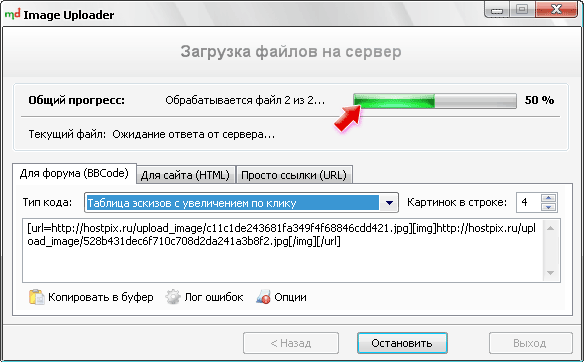
Când fișierele sunt încărcate pe Internet, Image Uploader afișează linkuri către imagini încărcate pentru forum (BBCode) sau site (HTML). Puteți selecta alte tipuri de link-uri din lista derulantă:
- tabel de miniaturi cu click-to-zoom;
- doar miniaturi cu clic pentru a mări;
- Imagini;
- link-uri către fișiere;
- link-uri către imagini/fișiere;
- link-uri pentru torrent (cu și fără spoilers).
Acum că fotografiile au fost încărcate în găzduirea foto și avem link-uri către fișiere, nu mai rămâne decât să le selectați și să le copiați pentru a le introduce în continuare în cod. În cele mai multe cazuri, astfel de legături sunt folosite în proiectarea știrilor și a comunicațiilor. Mulți oameni își stochează albumele și colecțiile de imagini pe găzduirea foto.

Încă unul caracteristică utilă Image Uploader - extrageți cadre dintr-un fișier video și încărcați-le pe Internet. Selectați un element din meniu Importați fișierul video, apoi deschideți fișierul video. După aceea, specificați numărul de cadre și apăsați butonul [Extrage]. Programul extrage aleatoriu numărul specificat de cadre și le afișează în fereastra de previzualizare. Sunt acceptate următoarele formate de fișiere video: AVI, MPG, VOB, WMV, FLV, ETC. Puteți descărca fiecare cadru ca dosar separat sau toate cadrele într-un singur fișier. Setările corespunzătoare sunt făcute în aceeași fereastră. Procedura ulterioară nu este diferită de încărcarea fotografiilor în photohotting.

În cele din urmă, remarcăm încă o caracteristică a Image Uploader - crearea de capturi de ecran. Programul oferă o alegere dintre trei opțiuni pentru capturarea ecranului:
- captură de ecran a întregului ecran;
- instantaneu al ferestrei active;
- Instantaneu al zonei selectate.
Puteți seta formatul și calitatea imaginilor. Captura directă a ecranului se realizează imediat după alegerea unei metode. Nu există taste rapide în program.
Caracteristici:
Limbajul interfeței: Rusă
OS: Windows XP, Vista, 7
Mărime fișier: 1,2 MB
Licență: sursă deschisă gratuită
Privind adesea fotografiile prietenilor din în rețelele sociale, cum ar fi VKontakte, Odnoklassniki, Facebook și altele, vrem să le păstrăm pentru noi. Poate că aceste fotografii sunt cu noi, sau sunt doar poze frumoase. Există mai multe moduri de a vizualiza și descărca fotografii.
Metodă simplă
Prima metodă este cea mai ușoară și mai rapidă, nu este nevoie software suplimentar. Pentru a salva fotografia preferată, trebuie doar să faceți clic dreapta pe ea și să selectați din meniul contextual Element „Salvează ca”. După aceea, veți vedea o fereastră de salvare, unde vi se va cere calea în care doriți să salvați imaginea selectată. Aici trebuie doar să selectați un folder și să faceți clic pe „Salvare”.
Software special
Dar este mult mai convenabil când program special pentru a descărca fotografii. Cu ajutorul acestuia, puteți descărca central imaginile, în timp ce cu posibilitatea de a le edita, depinde de programul specific care va fi instalat.
Software-ul special face posibilă descărcarea fișierelor, în special a fotografiilor, de pe cele mai utilizate site-uri - VK și chiar de pe Instagram, ceea ce este deja mai dificil, deoarece metoda simplă nu va funcționa aici.
Amor Photo Downloader
Printre astfel de programe se numără Amor Photo Downloader. Cu ajutorul unui astfel de program, puteți nu numai să descărcați fotografii, ci și să descărcați galerii întregi dintr-o dată de pe orice site. În metoda simplă, ar trebui să salvați fiecare fotografie separat. Dacă sunt 200? Acest lucru va dura foarte mult timp. Dar acest program va facilita foarte mult sarcina, trebuie doar să adăugați un link URL.
Acest program oferă posibilitatea de a vizualiza imediat obiectele descărcate în interfață și de a le șterge pe cele inutile. De asemenea, va fi posibil să salvați linkul pentru a descărca noi fotografii adăugate în viitor.
Program gratuit de descărcare Instagram
Pentru a descărca fotografii pe computer de pe Instagram, puteți descărca un alt program, de exemplu, Free Instagram Download. Acest software este conceput special pentru descărcarea conținutului foto și video din rețeaua Instagram.
Este foarte ușor de utilizat programul. Pentru a salva o fotografie, trebuie doar să copiați linkul către ea și să o inserați în program, după care veți vedea o casetă de dialog în care programul vă va întreba unde este salvată imaginea pe computer.
De asemenea, software-ul vă permite să descărcați atât fotografii specifice, cât și toate fotografiile unui anumit utilizator.
